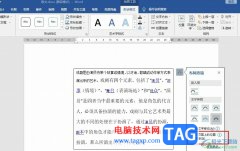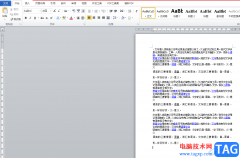wps文档是一款非常好用的专业办公软件,很多小伙伴都在使用。如果我们在电脑版WPS文档中插入文本框后,想要适当修改文本框的边框样式效果,小伙伴们知道具体该如何进行操作吗,其实操作方法是非常简单的,只需要进行几个非常简单的操作步骤就可以了,小伙伴们可以打开自己的软件后跟着下面的图文步骤一起动手操作起来。如果小伙伴们还没有该软件,可以在文末处进行下载和安装,方便后续需要的时候可以快速打开进行使用。接下来,小编就来和小伙伴们分享具体的操作步骤了,有需要或者是有兴趣了解的小伙伴们快来和小编一起往下看看吧!
操作步骤
第一步:双击打开电脑上的WPS文档进入编辑界面;

第二步:在“插入”选项卡中点击“文本框”后根据需要选择想要的文本框;
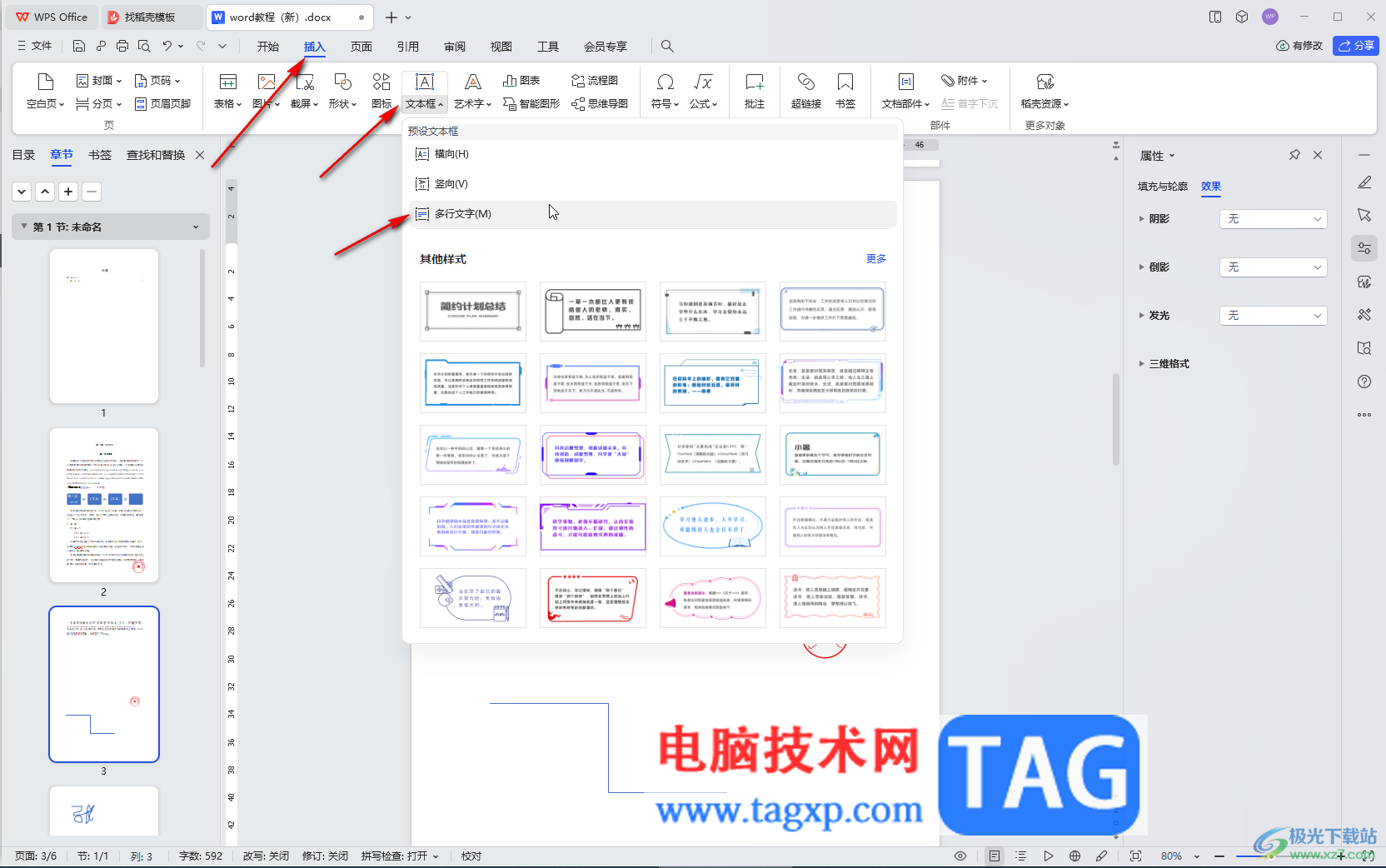
第三步:拖动鼠标左键自由绘制文本框,输入完成后在其中输入内容,然后点击自动出现的浮动工具栏图标可以进行边框美化;

第四步:还可以点击文本框边框选中后,右键点击边框,选择“更改形状”,选择不同的形状也可以修改边框效果;

第五步:右键点击后选择“设置对象格式”,然后可以在“文本选项”设置文本框详细参数。

以上就是电脑版WPS文档中修改文本框边框效果的方法教程的全部内容了。通过上面的教程截图我们可以看到,右键点击文本框后还可以创建文本框链接,另存为图片,设置为默认文本框等等,小伙伴们可以按需操作。